Excelde hata kodları ile ilgili derslerimize kaldığımız yerden devam ediyoruz. Geçen dersimizde excelde yine en çok karşımıza çıkan hata kodlarından biri olan #AD? hata kodunu işlemiştik. İsterseniz linke tıklayarak dersimize tekrar göz atabilirsiniz.
Bu dersimizde de yine excelde formül kullananların karşısına en çok çıkan #YOK hata kodunu işleyeceğiz. Peki excelde karşılaştığımız #YOK hata kodunun sebebi nedir? Nasıl Düzeltilir? İşte cevabı:
Excelde verileri girdiniz. Tabloları oluşturdunuz. Sıra geldi tablolarınızdan veri çekmeye. Bir veriyi aramak için formül yazdınız. herşey yolunda. Buraya kadar hiçbir hata kodu da almadığınız için keyfiniz de yerinde. Şimdi deneme zamanı diyerek tablolarınızdan bir veri arıyorsunuz ki oda ne?Sonuç hücresinde #YOK diye bir hata mesajı. Haydi bu da ne şimdi? Durun hemen keyfinizi kaçırmasın bu hata kodu. Gelin şimdi #YOK hata kodu neden olur? Nasıl düzeltilir? sorusuna cevap bulalım.
Aslında excelde #YOK mesajının sebebi genel olarak, formülün aranan ögeyi bulamadığını yada aranan öğenin yanlış yazıldığını gösterir. Genelde bu hata excelde veriler arasında arama yapmak için kullanılan ARA,DÜŞEYARA,YATAYARA,KAÇINCI gibi formüllerde karşımıza çıkar.
Yandaki örneğe bakarak bu hata kodunu anlamaya çalışalım. Excelde iller ve başvuru sayısı olarak bir tablo oluşturdum. Yan tarafta ise bu tablodan bir veri aramak istiyorum .E2 hücresine il adını girdiğimde bana başvuru sayısını göstermesini istiyorum. Fakat ben il adını tablolarda olmayan bir il olan Samsun girdiğimde sonuç hücresinde karşımıza #YOK hatası çıkıyor. Başta da dediğim gibi excel hücre aralıklarının arasında Samsun'u bulamadığı için bu hata mesajınızı veriyor. Bu hatayı düzeltmenin yolu da aradığımız veriyi tabloda olan bir il girmek veya aradığımız veriyi doğru yazmak. Yalnız büyük tablolarda aranılan veri her zaman bulunamayabilir. Böyle bir durumda #YOK hatasını kapatmanız gerekebilir. Bu hatayı kapatmamın yolu da EĞERHATA formülünü kullanmak. Yine yukarıdaki örnekte =EĞERHATA(DÜŞEYARA($E$2;$A$2:$B$6;2;0);"0") gibi bir formül yazarsak excel aranılan veriyi bulamadığı zaman bize "0" sonucunu verecektir. İsterseniz burada "0" yerine başka metinsel bir ifade de girebilirsiniz. Excelde #YOK hatasının bir başka sebebi ise aradığınız verinin bulunduğu hücrede fazladan boşluk olmasından kaynaklanır. Yan taraftaki resimde de görebileceğiniz gibi E2 hücresinde KONYA iline ait başvuru sayısını arıyoruz. Fakat tablomuzda KONYA olmasına rağmen sonuç hücremizde #YOK hatasını alıyoruz. Bunun sebebi resme dikkatli baktığınızda görebileceğiniz gibi tablomuzda KONYA yazan hücrede başta boşluk olmasından kaynaklanmakta. Bunu düzeltmenin yolu ise boşluk bulunan verideki boşlukları kaldırmak yada KIRP formülünü kullanmak. Eğer formülünüzü {=DÜŞEYARA(E2;KIRP(A2:B6);2;0)} şeklinde yazarsanız hatanın kalktığını görebilirsiniz.



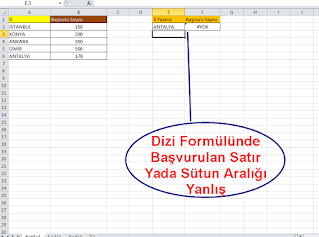
No comments:
Post a Comment
Yorumunuz için teşekkür ederiz. En kısa zamanda geri dönüş yapacağız.